İçindekiler
Kaydedilmemiş veya silinmiş Illustrator dosyalarını kaybetmek sinir bozucu ve stresli bir deneyim olabilir. İster kaydetmeden bir dosyayı yanlışlıkla kapatmış olun, ister var olan bir dosyanın üzerine kaydetmiş olun veya yedeklemeden bir dosyayı silmiş olun, sanki tüm sıkı çalışmanız kaybolmuş gibi hissedebilirsiniz. Ancak umutsuzluğa kapılmayın - kaydedilmemiş veya silinmiş Illustrator dosyalarını kurtarmak genellikle mümkündür.
Bu makalede, kaybolan dosyalarınızı kurtarmak ve işinizi tekrar yoluna koymak için deneyebileceğiniz bazı yöntemleri inceleyeceğiz. Ayrıca, gelecekteki dosya kayıplarını önlemek ve işinizi güvende tutmak için bazı en iyi uygulamaları da ele alacağız, bu nedenle Kaydedilmemiş Illustrator dosyalarını kurtarmanın yollarını arıyorsanız, okumaya devam edin!
Kayıp Illustrator Dosyaları, Nasıl Kurtarılır
Illustrator dosyalarınızı kaybettiyseniz, bu işiniz ve üretkenliğiniz için yıkıcı bir darbe olabilir. Ancak umudunuzu kaybetmeyin - kaybolan dosyalarınızı kurtarmak ve işe geri dönmek için atabileceğiniz adımlar var. Ondan önce, illustrator dosyalarını kaybetmenize neden olan birkaç yaygın nedene bir göz atalım, örneğin:
Illustrator çökmesi : Illustrator beklenmedik şekilde çökerse veya kapanırsa, kaydedilmemiş çalışmalarınızın kaybolmasına neden olabilir.
Yanlışlıkla bir Illustrator dosyasının üzerine kaydedildi : Yanlışlıkla varolan bir Illustrator dosyasının üzerine kaydederseniz, orijinal dosyanın üzerine yazılabilir ve kaybolabilir.
Kaydetmeden önce Illustrator dosyasını yanlışlıkla kapattınız : Değişikliklerinizi kaydetmeden bir Illustrator dosyasını kapatırsanız, kaydedilmemiş çalışmalarınızın kaybolmasına neden olabilirsiniz.
Yedeği olmadan bir Illustrator dosyasını silmek : Yedeği olmadan bir Illustrator dosyasını silerseniz, dosyayı kurtarmak kolay olmayabilir.
Bozuk Illustrator dosyası : Bazı durumlarda, bir Illustrator dosyası bozulabilir ve açılması zor veya imkansız hale gelebilir.

Artık birkaç yaygın nedeni öğrendiğinize göre, bunları nasıl kurtaracağınızı merak ediyor olmalısınız. Bizimle kalın; bir sonraki bölüm sizin için!
Windows 11/10/8/7'de Kaydedilmemiş Illustrator Nasıl Kurtarılır
Kaydedilmemiş Illustrator dosyalarını kurtarmanın en iyi yolunu mu arıyorsunuz? Bu bölüm tam size göre! Bu bölümde, Windows 11, 10, 8 veya 7'de dosyanızı kurtarmak için deneyebileceğiniz iki yöntemi tanıtacağız. Yani, Windows'da kaydedilmemiş Illustrator dosyalarını nasıl kurtaracağınızı öğrenmeye hazırsanız, başlayalım!
Yöntem 1. Otomatik Kaydetmeden Kaydedilmemiş Illustrator Dosyalarını Kurtarma
Adobe Illustrator, açıldığında, çökme veya beklenmeyen başka bir olay durumunda çalışmanızın kaybolmasını önlemek için çalışmanızı birkaç dakikada bir otomatik olarak kaydeden otomatik kaydetme adlı bir özellik içerir. Otomatik kaydetme özelliğiyle nasıl kurtarılacağına geçelim.
Adım 1. Adobe Illustrator'ı başlatın.
Adım 2. İletişim kutusunun görünmesini bekleyin ve "Tamam"a tıklayın.
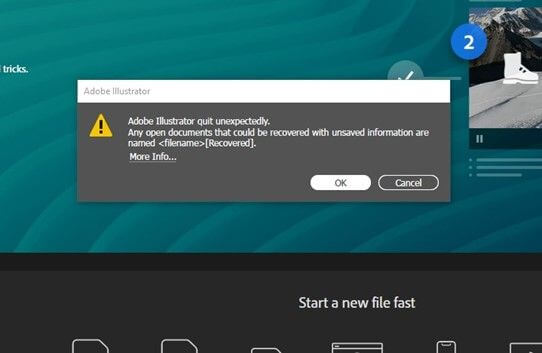
Adım 3. Illustrator, kaybolan dosyanın otomatik olarak kaydedilmiş bir sürümünü '[Kurtarıldı] (Dosya Adı)' etiketiyle görüntüler.
Adım 4. "Dosya" menüsünden "Farklı Kaydet"i seçin.

Adım 5. Kurtarılan dosyayı kaydedeceğiniz konumu seçin ve "Kaydet"e tıklayın.
Yöntem 2. Kaydedilmemiş Illustrator Dosyalarını Geçici Klasörden Kurtarın
Illustrator, kaybolan çalışmanızı içerebilecek bir dosya üzerinde çalıştığınızda geçici dosyalar oluşturur. Kaydedilmemiş bir Illustrator dosyasını geçici bir klasörden kurtarmak için şu adımları izleyin:
Adım 1. Adobe Illustrator açıksa kapatın.
Adım 2. Başlat menüsünü açın ve arama çubuğuna %temp% yazın.

Adım 3. Geçici klasörü açmak için Enter'a basın
Adım 4. .tmp uzantılı Illustrator geçici dosyalarını arayın.
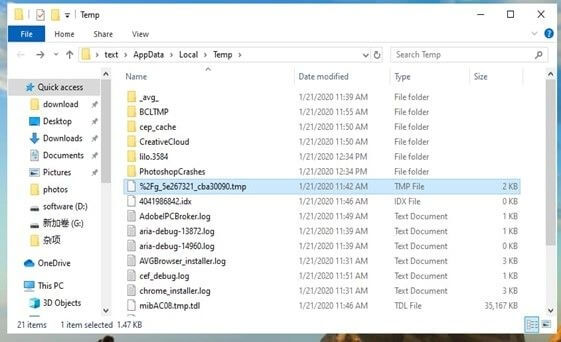
Adım 5. .tmp uzantısını kaldırarak ve yerine .ai koyarak geçici dosyayı yeniden adlandırın
Adım 6. Dosyayı Adobe Illustrator'da açın ve istediğiniz bir konuma kaydedin
Windows 11/10/8/7'de Silinen Illustrator Nasıl Kurtarılır
Illustrator dosyanızı yanlışlıkla mı sildiniz? Panik yapmayın; bu bölüm tam size göre! Geri dönüşüm kutunuzu boşaltmış veya dosyayı yanlışlıkla sabit diskinizden silmiş olsanız da, bu seçenekler işinizi geri almanıza yardımcı olabilir:
Seçenek 1. Yazılımla Silinen Illustrator Dosyalarını Kurtarın
EaseUS Data Recovery Wizard, Windows 11/10/8/7'de silinen dosyaları kurtarmaya yardımcı olabilecek güçlü bir araçtır. İster yanlışlıkla sildiniz ister sabit diskiniz bozuldu, bu yazılım dosyalarınızı geri almanıza yardımcı olabilir. İşte bu sabit disk kurtarma yazılımının öne çıkan özelliklerinden bazıları:
- Resim, video, müzik dosyası, belge vb. birçok dosya türünü kurtarabilir.
- Bu yazılım sabit diskler, SSD'ler, USB flash sürücüler ve kalem sürücüler dahil olmak üzere çeşitli depolama aygıtlarından dosya kurtarmayı destekler.
- Teknolojiye çok hakim olmayanların bile rahatlıkla kullanabileceği, kullanıcı dostu bir arayüze sahip.
- Yazılım, en ciddi şekilde hasar görmüş dosyalarınızı bile kurtarmanıza yardımcı olabilecek gelişmiş tarama algoritmaları içerir.
- EaseUS Data Recovery Wizard silinen dosyaları kurtarmada oldukça etkili ve başarılıdır.
Windows 11/10/8/7'de silinen Illustrator dosyalarınızı kurtarmak istiyorsanız, EaseUS Data Recovery Wizard'ı kullanmanızı şiddetle öneririz. Yazılımı indirin ve kaybolan dosyalarınızı kurtarmak için kullanımı kolay adımları izleyin.
Adım 1. Bir konum seçin ve tarama işlemini başlatın
EaseUS Data Recovery Wizard'ı başlatın, silinen dosyaların saklandığı bölüm/sürücünün üzerine gelin. Kayıp dosyaları bulmak için "Kayıp Verileri Ara"ya tıklayın.

Adım 2. Kurtarmak istediğiniz dosyaları seçin
Tarama tamamlandığında, kurtarmak istediğiniz silinmiş dosyaları seçin. Sadece istediğiniz dosya türlerini görüntülemek için filtreye tıklayabilirsiniz. Dosya adını hatırlıyorsanız, hedef dosyayı bulmanın en hızlı yolu olan arama kutusunda da arama yapabilirsiniz.

Adım 3. Silinen dosyaları önizleyin ve kurtarın
Kurtarılabilir dosyaların önizlemesini görüntüleyin. Ardından, geri yüklemek istediğiniz dosyaları seçin ve dosyaları daha önce verilerin kaybolduğu disk yerine yeni bir depolama konumuna depolamak için "Kurtar"a tıklayın. OneDrive, Google Drive vb. gibi bir bulut depolama alanı seçebilir ve kurtarılan dosyalarınızı kaydetmek için "Kaydet"e tıklayabilirsiniz.

Seçenek 2. Silinen Illustrator Dosyalarını Geri Dönüşüm Kutusundan Kurtarın
Silinen dosyalar Windows 11/10/8/7'de nereye gider ? Bilgisayarınızdan bir dosyayı sildiğinizde, kalıcı olarak silmeye karar verene kadar saklandığı Geri Dönüşüm Kutusu Windows 10'a taşınır. Bunları kurtarmak için aşağıdaki adımları takip edebilirsiniz.
Adım 1. Masaüstünüzdeki Geri Dönüşüm Kutusu simgesine çift tıklayarak onu açın.
Adım 2. Kurtarmak istediğiniz silinmiş Illustrator dosyalarını bulun
Adım 3. Dosyaya sağ tıklayın ve içerik menüsünden "Geri Yükle"yi seçin.

Adım 4. Dosya bilgisayarınızdaki orijinal konumuna geri yüklenecektir .
Seçenek 3. Silinen Illustrator Dosyalarını Illustrator Yedeklemesinden Kurtarın
Bu bölüm, silinen bir Illustrator dosyasının Illustrator yedeğinden nasıl kurtarılacağını gösterecektir. Aşağıdaki adımları izleyin:
Adım 1. Adobe Illustrator'ı açın ve Düzenle menüsüne gidin
Adım 2. Tercihler'i seçin ve ardından "Dosya İşleme ve Pano"ya tıklayın.

Adım 3. Otomatik Kurtarma bölümünde, Otomatik Kurtarma dosyaları konumunun yanındaki "Geri Yükle" düğmesine tıklayın.
Adım 4. Mevcut yedekleme dosyaları listesinden kurtarmak istediğiniz dosyayı seçin ve "aç"a tıklayın.
Adım 5. Seçilen dosya orijinal konumuna geri yüklenecektir . Değişiklikleri kalıcı hale getirmek için dosyayı kaydedin.
Eğer Illustrator dosyalarınız kurtarma işleminden sonra bozulursa, şu yazıya başvurabilirsiniz:

Bozuk Illustrator Dosyası Nasıl Onarılır [2023 Kılavuzu]
Bu kapsamlı makalede, pratik çözümler ve önemli tasarımlarınızı kolayca nasıl koruyacağınızı öğreneceksiniz! Daha fazlasını okuyun >>
Çözüm
Sonuç olarak, Illustrator dosyalarını kaybetmek sinir bozucu ve stresli bir deneyim olabilir. Bunun Windows 11/10/8/7'de Illustrator dosya kurtarma için çeşitli yolları anlamanıza yardımcı olmasını umuyoruz. En etkili yol, silinen videoları, görüntüleri, müzik dosyalarını, belgeleri ve diğer dosyaları çeşitli depolama aygıtlarından kurtarmak için veri kurtarma yazılımı kullanmaktır. Bir Illustrator dosyanızı kaybettiyseniz, çok yüksek bir başarı oranıyla kurtarmayı denemek için EaseUS Data Recovery Wizard'ı indirmenizi öneririz.
Silinen Illustrator Dosyalarını Kurtarma SSS
Silinen illustrator dosyalarının nasıl kurtarılacağını öğrendikten sonra bazı sorularınız olabilir. Cevaplarını burada bulabilirsiniz:
1. Bir çökmeden sonra Illustrator dosyalarımı nasıl kurtarabilirim?
Bir çökme nedeniyle bir Illustrator dosyanızı kaybettiyseniz, Illustrator otomatik kaydetme özelliğini kullanarak veya dosyanın önceki bir sürümünü bir yedekten geri yükleyerek dosyayı kurtarabilirsiniz.
Bir çökmeden sonra Illustrator dosyasını kurtarmak için:
- Adobe Illustrator'ı açın ve Dosya > Aç'a gidin.
- Aç iletişim kutusunda Illustrator dosya yedeklerinizi kaydettiğiniz yere gidin.
- Yedekleme dosyasını seçin ve Aç'a tıklayın.
- Dosya başarıyla açılırsa, Dosya > Farklı Kaydet'e gidin ve dosyayı yeni bir konuma kaydedin.
2. Bozulmuş bir Illustrator dosyasını nasıl onarabilirim?
Özel dosya onarım yazılımı kullanılarak bozulmuş bir Illustrator dosyasını onarmak mümkündür. Bozulmuş bir Illustrator dosyasını onarmak için şu adımları izleyin:
- EaseUS Data Recovery Wizard’ı bilgisayarınıza indirin ve kurun.
- Yazılımı başlatın ve bozuk Illustrator dosyasını seçin.
- Onarım işlemini başlatmak için Tara'ya tıklayın.
- Tarama tamamlandıktan sonra onarılan Illustrator dosyasını seçin ve Kurtar'a tıklayarak dosyayı istediğiniz bir konuma kaydedin.
- Onarılan Illustrator dosyasını açıp çalışıp çalışmadığını kontrol edin.
3. Kaydedilmemiş bir Illustrator dosyasını kurtarabilir miyim?
Uygulamada otomatik kaydetme özelliğini açtıysanız kaydedilmemiş bir Illustrator dosyasını kurtarmak mümkündür. Bir çökme durumunda, Illustrator kaydedilmemiş dosyayı kurtarmayı dener ve uygulamayı yeniden başlattığınızda dosyayı kaydetmenizi ister. Alternatif olarak, kaydedilmemiş dosyaların kaydedilmeden önce saklandığı geçici klasörden dosyayı kurtarabilirsiniz.
4. Illustrator kurtarma dosyaları nerede saklanır?
Illustrator kurtarma dosyaları genellikle orijinal dosyayla aynı konumda saklanır. Illustrator kurtarma dosyalarının yalnızca Illustrator'ın tercihlerinde Save Recovery Information (Kurtarma Bilgilerini Kaydet) seçeneği etkinleştirildiğinde oluşturulduğunu unutmamak önemlidir. Bu seçenek etkinleştirilmezse, Illustrator kurtarma dosyaları oluşturmaz ve kaydedilmemiş çalışmaları kurtarmak mümkün olmaz.
İlgili Makaleler
-
Bir G/Ç Aygıtı Hatası Nedeniyle Düzeltme Gerçekleştirilemiyor
![author icon]() Mike/2024/09/14
Mike/2024/09/14
-
PC'de, Cep Telefonunda Silinmiş Facebook Fotoğrafları Nasıl Kurtarılır
![author icon]() Mike/2023/08/09
Mike/2023/08/09
-
Bilgisayarınızın Önyükleme Yapılandırma Verileri Eksik
![author icon]() Mike/2024/09/24
Mike/2024/09/24
-
Tesla Dashcam Görüntüleri Nasıl Kurtarılır [3 Kanıtlanmış Yöntemle]
![author icon]() Mike/2024/09/29
Mike/2024/09/29